Peakanalyse
PeakAnalysis
Origin bietet mehrere Hilfsmittel zum Analysieren der Peakdaten. Benutzerdefinierte Analyseeinstellungen für jedes Hilfsmittel können als Design gespeichert werden, um sie wiederholt nutzen zu können.
Im Kontextmenü Analyse: Peaks und Basislinie: Apps suchen werden weitere Apps für die Peakanalyse bereitgestellt.
Mit dem Minitool Peakanalyse können Sie Peakzentren und -höhen etc. von mehreren Peaks unmittelbar anzeigen, indem Sie das gelbe Rechteck (ROI) verschieben und in der Größe verändern, um den Sie interessierenden Bereich abzudecken. Mit diesem Minitool können Anwender in einem Diagramm Basislinien leicht erkennen oder subtrahieren, Peaks suchen, eine Integration durchführen und Peaks anpassen (OriginPro).
Cons: Das Minitool Peakanalyse unterstützt die Stapelverarbeitung von mehreren Dateien oder Datensätzen nicht.
Minitool Peakanalyse öffnen
Zeichnen Sie Ihre Daten und wählen Sie bei aktivem Diagrammfenster im Menü Minitools: Peaksanalyse.
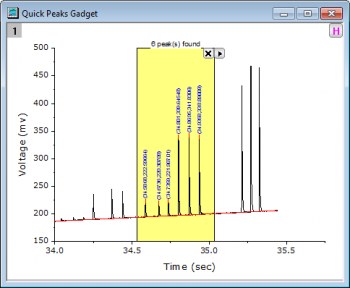
Mit dem Hilfsmittel Mehrere Peaks anpassen müssen Sie einfach nur doppelt auf die Peakzentren klicken, um sie zu lokalisieren und schnell einen finalen Bericht der Peakanalyse zu erzeugen. Es eignet sich sehr gut zum Anpassen einer kleinen Anzahl von Peaks, die deutlich voneinander getrennt sind.
Cons: Es ist keine Korrektur der Basislinie möglich.
Hilfsmittel Mehrere Peaks anpassen öffnen
Wählen Sie Analyse: Peaks und Basislinie: Mehrere Peaks anpassen. Dadurch wird der Dialog nlfitpeaks geöffnet.
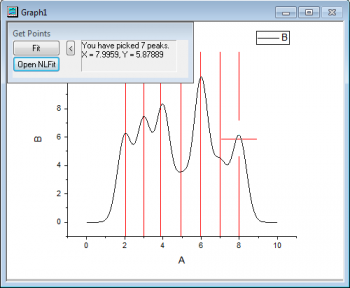
Mit Origins Assistent Peaks analysieren können Daten mit mehreren Peaks analysiert werden. Der Assistent führt den Anwender durch den Vorgang der Peakanalyse mittels eines Vorschaufensters, in dem die Ergebnisse Schritt für Schritt nachzuvollziehen sind. Er bietet eine Auswahl von Korrekturmethoden für die Basislinie und ist ideal zum Analysieren einer großen Anzahl von Peaks ("gefaltet" und deutlich getrennt). Sie können die Einstellungen bei jedem Schritt als ein Analysedesign für die Stapelverarbeitung ähnlicher Datendateien speichern.
Cons: Der Analyseprozess ist relativ komplex im Vergleich zu den Prozessen von Minitool Peakanalyse und Hilfsmittel Mehrere Peaks anpassen.
Assistent Peaks analysieren öffnen
Gehen Sie bei ausgewählten Daten im Arbeitsblatt oder gezeichneten Daten im Diagramm im Menü zu Analyse: Peaks und Basislinie: Peaks analysieren, um den Dialog zu öffnen.
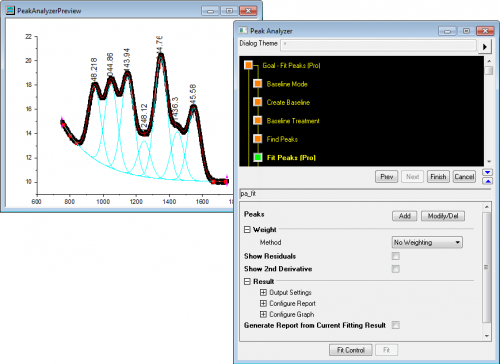
Peaks analysieren automatisieren
Origin bietet ein Hilfsmittel Peakanalyse mit Stapelverarbeitung, mit dem Sie eine Peakanalyse von mehreren Datensätzen per Stapelverarbeitung mit Hilfe einer existierenden Analysevorlage durchführen können. Analysieren Sie manuell einen repräsentativen Datensatz im Peakanalysator und speichern Sie die benutzerdefinierten Einstellungen in einer Designdatei. Verwenden Sie die Designdatei, um die Stapelanalyse von mehreren Datenspalten durchzuführen. OriginPro unterstützt die Stapelanalyse mit der Anpassung von mehreren Peaks.
Weitere Informationen finden Sie unter:
Neben den gängigen Hilfsmitteln der Peakanalyse können Sie auch Origins nichtlinearen Kurvenfit verwenden, um mehrere Peaks automatisch zu lokalisieren und sie als Repliken anzupassen. Er eignet sich für eine kleine Anzahl von Peaks, die deutlich voneinander getrennt sind.
Cons: Es ist keine Korrektur der Basislinie enthalten und erkannte Peaks können nicht automatisch modifiziert werden.
Hilfsmittel Nichtlinearer Fit öffnen
Gehen Sie bei ausgewählten Daten im Arbeitsblatt oder gezeichneten Daten im Diagramm im Menü zu Analyse: Peaks und Basislinie: Nichtlinearer Fit, um den Dialog zu öffnen.
-
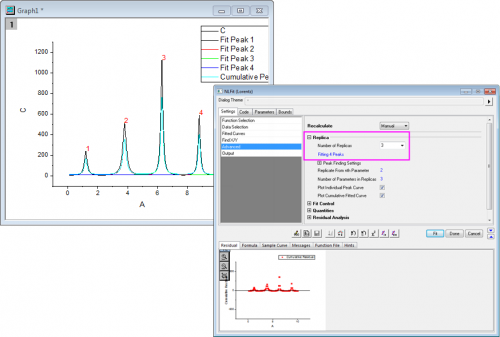
|